Оплата садика через Сбербанк онлайн

Изъявленное желание заплатить за детский садик через систему «Сбербанк онлайн» предполагает, что вы являетесь клиентом Сбербанка и имеете доступ в интернет-банкинг. Поэтому мы опустим разъяснения, как пройти регистрацию в личный кабинет и сразу перейдем к делу.
Перечисление через интернет-банк для компьютера
Выполните быстрый и удобный вход в «Сбербанк онлайн» путем ввода вашего секретного идентификатора и пароля в указанные поля на картинке ниже.
На личной странице сайта ознакомьтесь с остатком средств на вашей карте.
В появившемся окне вам следует выбрать пункт «Детские сады и дошкольные учреждения» либо ввести ИНН учреждения дошкольного образования в поисковой строке и слово «сады», для сокращения наименований получателей.
С квитанции введите все недостающие реквизиты получателя: номер счета, ИНН и БИК. После кликните мышью на кнопку «Продолжить».
В деталях платежа выберите типа операции – платежи в бюджет и продолжите заполнение остальных реквизитов.
С квитанции вам необходимо взять те данные, которые запрашивает форма оплаты. А именно (мы рассмотрим конкретный пример):
- Наименование получателя – введите правильное название бюджетного учреждения, как это показано на картинке.
- Назначение перевода – очень важно написать так, как этого требует детский сад в уведомлении об оплате. Обычно пишется номер лицевого счета, название дошкольного учреждения и его номер, а в конце примечание «родительская плата за определенный месяц и год».
- Адрес плательщика – укажите ваш город, улицу и дом.
- Контактный телефон – номер вашего мобильного.
- Сумма – введите сумму точно так же, как в квитанции за садик. Желательно не округлять, а указать с копейками.
Вышеуказанные данные являются основными, которые обычно указывают в квитанции. Дополнительно может быть информация:
- КБК, ОКТМО учреждения;
- Ф.И.О. одного из родителя;
- фамилия и имя ребенка, номер группы.
Разобрались? Нажимайте «Продолжить».
Теперь еще раз проверьте все реквизиты и убедившись в их безошибочном указании, жмите «Подтвердить по смс». Если у вас не подключен полный пакет услуги «Мобильный банк» или нет телефона под рукой, подтвердите операцию одноразовым паролем, указанным в распечатанном чеке на устройстве самообслуживания.
Статус операции перешел в «Исполнено». Это говорит о том, что вы успешно произвели платеж за детский сад.
С помощью функции «Печать чека» вы легко получите чек об оплате в печатном виде. Нажмите на строку печати и на отдельном экране выйдет предварительный просмотр кассового чека.
Если вы хотите заплатить за другого ребенка в это же сад, то нажмите на строку «повторить платеж» и вы вернетесь к этапу заполнения реквизитов, где сможете отредактировать необходимые данные и провести платеж заново. Для вашего удобства в дальнейшем, сохраните платеж за садик в шаблоны.
Во-первых, вся информация о проведенном платеже сохранится в личном меню в пункте «Мои шаблоны» и в следующий раз вы будете делать оплату сразу в бюджетное учреждение, исключая процесс поиска организации.
Во-вторых, если вы пользуетесь мобильным приложением «Сбербанк онлайн», ваш сохраненный шаблон будет доступен в приложении на телефоне. Рассмотрим платить через шаблон более подробно.
Перечисление через интернет-банк для мобильных устройств
Оплатить с вашего смартфона будет гораздо быстрее, так как для входа в систему достаточно ввести пятизначный код.
В главном меню вы увидите информацию об остатке на счетах. Перейдите в раздел «Платежи».
В блоке «Прочее» вы увидите строку «Шаблоны», куда вам и необходимо перейти.
Перед вами выйдет список, всех созданных вами шаблонов. Выберите шаблон, подразумевающий оплату детского сада.Введите период, за который вы хотите заплатить и нажмите кнопку «Продолжить».
Шаг третий, именуемый «Дополнение» заключается в указании суммы платежа.
Операция проведена успешно! В немногих случаях платеж будет в статусе обработки, но это не страшно, поскольку этот процесс занимает несколько минут.
Количество шаблонов неограниченно, а в дальнейшем вы сможете редактировать некоторые данные. Оплата детского сада доступна также и на любом устройстве самообслуживания Сбербанка.
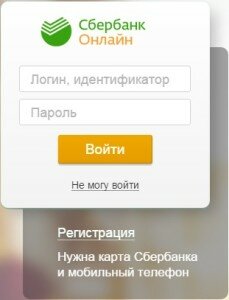

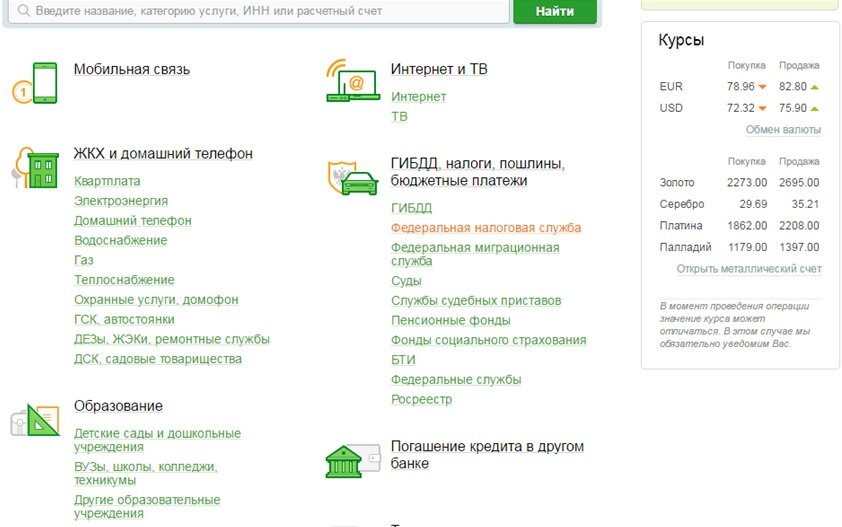

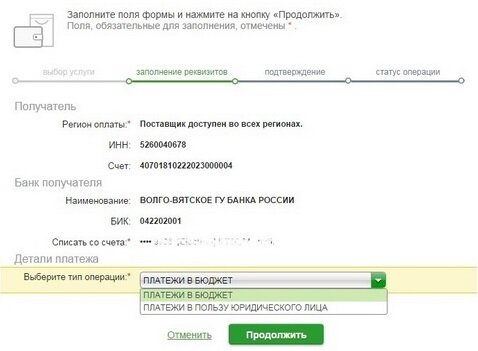


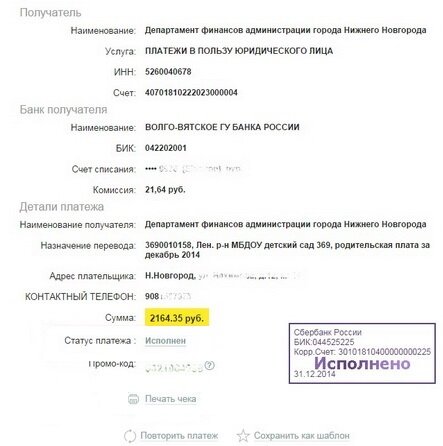
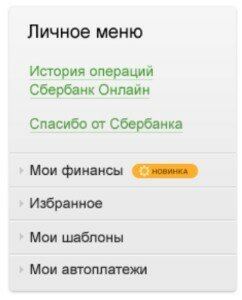

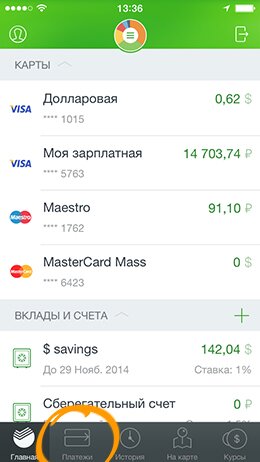

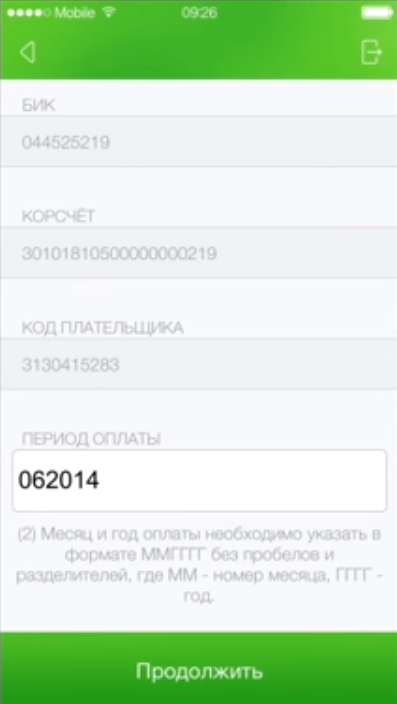
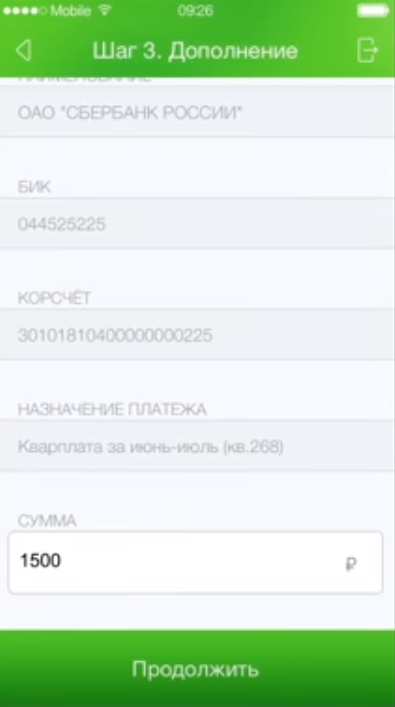
Вы издеваетесь? Отправил перевод, до адресата так и не дошел, пришлось оплачивать по старинке. Что за «совок»?
Добрый день, Олег.
Для розыска платежа обратитесь в отделение банка для розыска платежа. При себе необходимо иметь паспорт.